Ilustrator omogoča zelo enostavno izdelavo grafov, ki temeljijo na vektorjih, za infografiko in predstavitve, ki bodo v nekaterih primerih uporabljeni v zelo velikih formatih. Grafi so narejeni z orodji za grafove. Orodja za grafikone, ki so na voljo v Illustratorju, so orodje za stolpčni graf, orodje za zloženi stolpčni graf, orodje za stolpčni graf, orodje za zloženi stolpčni graf, orodje za črtni graf, orodje za ploščinski graf, orodje za raztreseni graf, orodje za tortni graf in orodje za radarski graf. Opazili boste, da ni na voljo orodja Donut graph. To pomeni, da boste morali ustvarite svoj krožni diagram ali graf . To je treba narediti z dvema orodjema, ki sta na voljo v ilustratorju.
Kako narediti krožni grafikon v Illustratorju
Z vektorskim krofnim grafom lahko svojo predstavitev naredite privlačnejšo. Oglejmo si, kako v Illustratorju narediti 3D krožni diagram.
- Odprite in pripravite Illustrator
- Pojdite na ploščo orodij
- Kliknite orodje Tortni graf
- Kliknite in povlecite, da ustvarite tortni grafikon
- Vnesite podatke grafa
- Spremenite barvo tortnega grafa
- Razdružite tortni graf
- Izberite orodje Elipsa
- Z orodjem Ellipse narišite krog
- Postavite krog v sredino tortnega grafa
- Uporabite orodje za ustvarjanje oblik, da izrežete tortni graf
- Izbriši krog
- Naredite krofni graf 3D
- Shrani
1] Odprite in pripravite Illustrator
Prvi korak je, da odprete in pripravite Illustrator. Kliknite ikono ilustratorja, da odprete Illustrator. Ko odprete Illustrator, pojdite na mapa potem Novo ali pritisnite Ctrl + N da odprete nov dokument.

Odprlo se bo okno z možnostmi novega dokumenta. Tukaj lahko izberete možnosti, ki jih želite za svoj novi dokument Illustrator. Ko izberete možnosti za svoj dokument, pritisnite V redu, da sprejmete in ustvarite nov dokument.
2] Pojdite na ploščo z orodji
To je korak, v katerem boste izbrali orodje za graf, ki ga boste uporabili kot osnovo za krofni graf. Orodje za tortni graf bo osnova za krožni graf. Če želite ustvariti tortni graf, morate na levi plošči z orodji izbrati orodje za tortni graf.
Preberite: Kako ustvariti grafe v Illustratorju
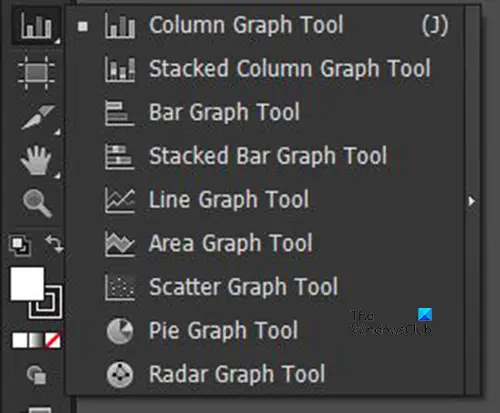
Orodje za tortni graf se nahaja v isti skupini kot orodje za palični graf, orodje za zloženi graf in druga.
3] Kliknite orodje Tortni graf
Na levi plošči orodij boste poiskali orodje Tortni graf. Če orodje za tortni graf ni na vrhu orodij za graf, kliknite in pridržite orodje za graf, ki je vidno, da se prikaže meni s seznamom orodij za graf. V pojavnem meniju kliknite orodje Tortni graf.
4] Kliknite in povlecite, da ustvarite tortni grafikon
Ko je zdaj izbran tortni graf, kliknite na dokument in povlecite, da ustvarite tortni graf. Kliknite in povlecite do želene velikosti, nato spustite gumb miške, da vidite graf in okno s podatki v dokumentu.
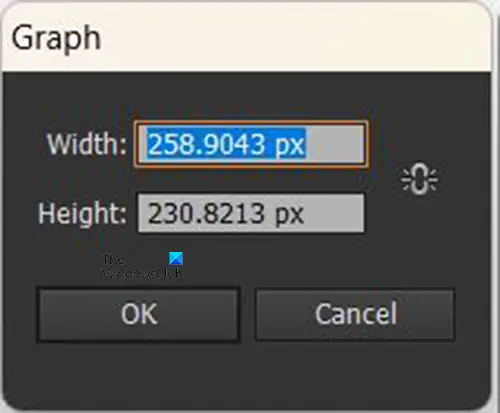
orodje za odpravljanje težav z aplikacijami za Windows
Tortni graf lahko ustvarite tudi tako, da izberete orodje Tortni graf in nato kliknete dokument. Pojavilo se bo okno z možnostmi velikosti grafa, tukaj boste postavili višino in širino, ki ju želite za graf. Vnesite vrednosti velikosti in pritisnite OK, da ustvarite graf.
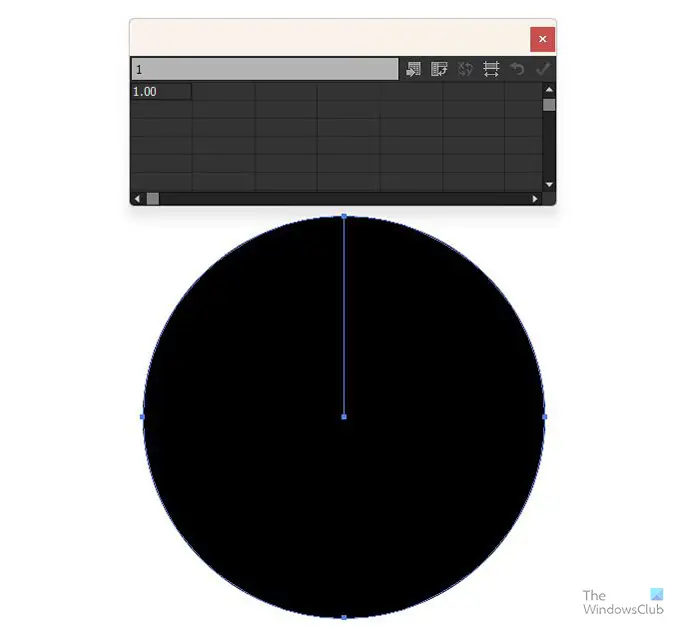
Prikazal se bo prazen graf s podatkovnim oknom.
5] Vnesite podatke grafa
Ko se prikažeta graf in okno s podatki, graf ne bo razdeljen na odseke, ker podatkov še ni. V podatkovno okno boste vnesli podatke, ki jih morate prikazati v tortnem grafu. Če želite, da so prikazana imena in barve legend, vnesite imena kategorij vodoravno v celice podatkovnega okna in nato vnesite ustrezne številke pod vsako ime kategorije.
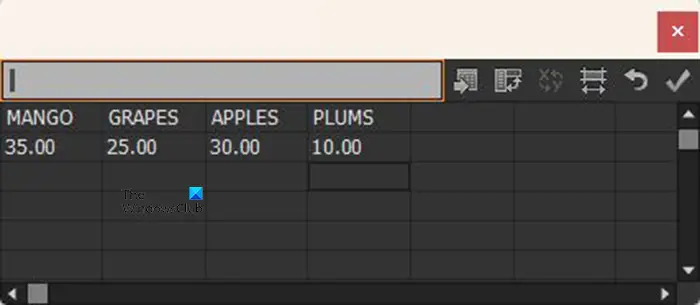
To je primer, kako naj bi bili videti podatki v podatkovnem oknu.
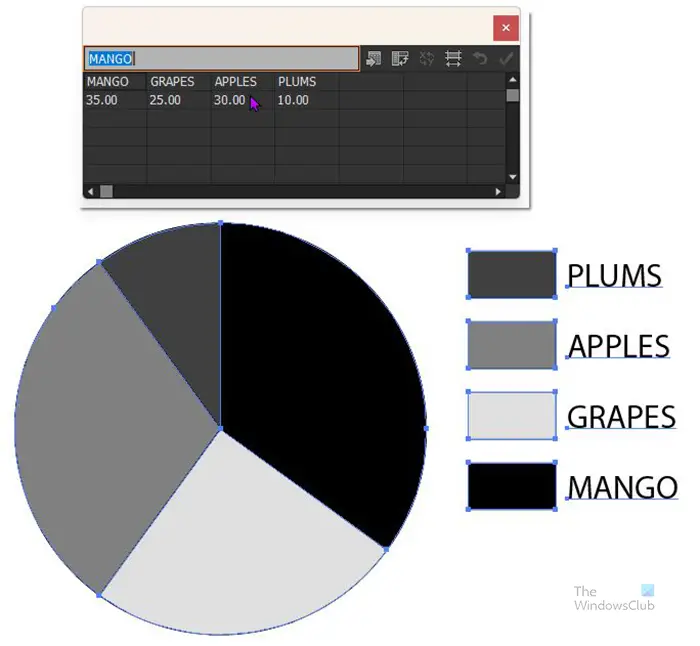
Ko končate z vnosom podatkov kliknite Prijavite se ikona (kljukica) . Videli boste krožni graf, razdeljen tako, da predstavlja vnesene podatke, in tudi ustrezno legendo. Vsi bodo v sivinah, zato boste morali spremeniti barve. Ko so podatki vneseni in ste z rezultati zadovoljni, pritisnite X da zaprete podatkovno okno.
6] Spremenite barvo tortnega grafa
V tem koraku spremenite barvo rezin tortnega grafa in tudi legendo, ki predstavlja vsako rezino. Ta korak ni obvezen, saj boste morda želeli ohraniti videz sivin za namene tiskanja. Vendar. Morda boste želeli spremeniti barve, če želite, da je predstavitev privlačna, zlasti za digitalne predstavitve.
Če želite spremeniti barvo grafa, boste morali izbrati vsako rezino in njeno ustrezno legendo. Uporabite lahko ravne barve ali prelive. Upoštevajte, da je najbolje, da istočasno spremenite barvo rezine in njeno legendo, sicer se lahko zmedete. Če želite spremeniti barve, pojdite na levo ploščo orodij in izberite Orodje za neposredno izbiro nato kliknite rezino in držite tipko Shift, nato kliknite ustrezno legendo. Ko sta oba izbrana, pojdite na ploščo za vzorčenje barv in kliknite želeno barvo ali preliv.
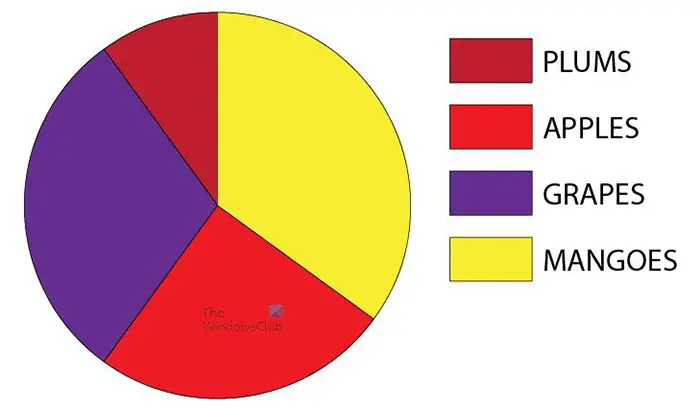
To je tortni graf z barvo, dodano rezinam, in vzorci legende.
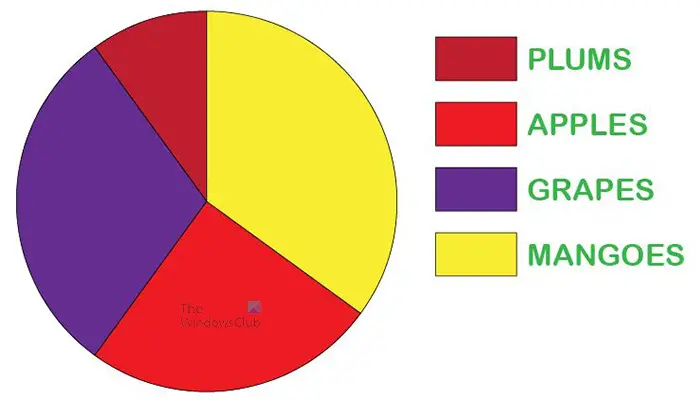
Če želite, lahko spremenite tudi barve in slog pisave besedila, lahko jih naredite posamezno različne ali vse enake. Za ta tortni graf so bili spremenjeni slogi pisave in barve.
7] Razdružite tortni graf
Naslednji korak je razdružiti tortni graf, kar vam bo omogočilo, da v naslednjih korakih naredite krof z uporabo kroga. Če tortni graf ni razdružen, ne boste mogli uporabiti učinka krofa, ker graf ne bo izbrisan.
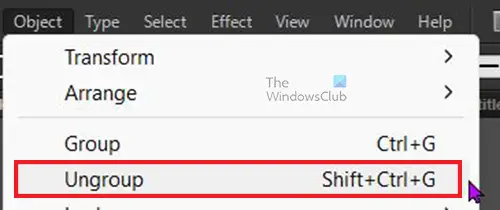
Če želite razdružiti tortni graf, izberite graf, pojdite v zgornjo menijsko vrstico in kliknite Objekt potem Razdruži ali pritisnite Shift + Ctrl + G .
kako narediti youtube video z
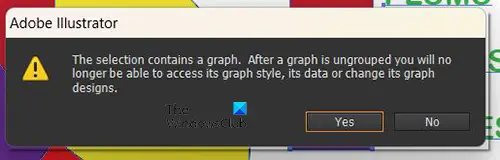
Ko izberete Razdruži ali pritisnite Shift + Ctrl + G, prejeli boste opozorilno sporočilo, da ne boste mogli dostopati do sloga ali podatkov ali spremeniti njihovega dizajna. Pritisnite OK, da potrdite, da razumete in sprejmete to sporočilo. Ko sprejmete to sporočilo, boste lahko izrezali sredino grafa.
8] Izberite orodje Ellipse
Tukaj bo izbrano orodje za elipso. Orodje Elipsa se nahaja na levi plošči z orodji v isti skupini kot oblike (orodje za pravokotnike, orodje za mnogokotnike itd.). Orodje elipse bo uporabljeno za ustvarjanje kroga, ki bo uporabljen za ustvarjanje krofa s tortnim grafom. Če orodje Elipsa ni na vrhu skupine orodij Oblike, dolgo pritisnite obliko na vrhu, da odprete meni z vsemi orodji, nato pa kliknite orodje Elipsa, da ga aktivirate.
9] Z orodjem Ellipse narišite krog
Ko je izbrano orodje Elipse, kliknite in povlecite del dokumenta, medtem ko držite Shift + Ctrl . To bo ustvarilo krog.
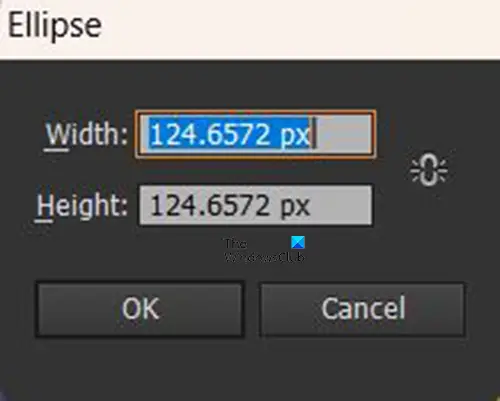
Krog lahko ustvarite tudi s klikom na dokument, ko je aktivno orodje za elipso. Pojavilo se bo okno velikosti elipse, kjer lahko vnesete vrednosti širine in višine, ki ju želite za krog. Upoštevajte, da je krog, zato morata biti obe vrednosti enaki. Krog naj bo manjši od krožnega grafa, tako da lahko ustvari luknjo v sredini. Ko je krog ustvarjen, ga lahko kliknete in spremenite velikost, če ni želene velikosti.
10] Postavite krog v sredino tortnega grafa
Ko je krog ustvarjen, je čas, da ga postavite na tortni graf. Kliknite in povlecite krog na tortni graf ter ga postavite na sredino. Če krožni graf skriva krog, z desno miškino tipko kliknite tortni graf in v meniju kliknite Uredi potem Pošlji nazaj ali kliknite graf in pritisnite Shift + Ctrl + [ .
gmail + trik
11] Uporabite orodje za ustvarjanje oblik, da izrežete tortni graf
Ko je krog v središču krožnega grafa, je zdaj čas, da izrežete sredino kroga, da ustvarite učinek krofa. Uporabite izbirno orodje, da povlecite čez tortni graf in obkrožite njihovo izbiro. Nato pojdite na levo ploščo z orodji in kliknite orodje za ustvarjanje oblik ali pritisnite Shift + M .
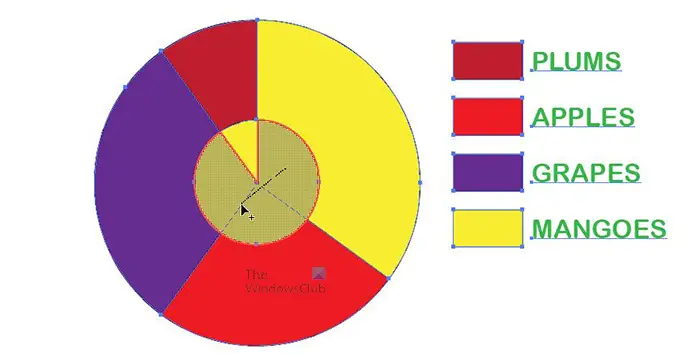
z Orodje za ustvarjanje oblik izbrano kliknite in povlecite znotraj kroga, kjer boste videli, da se prikaže mreža, kjer bodo razdelki izbrisani. Ko spustite miškino tipko, se deli z mrežo izbrišejo. Morda boste morali to ponavljati, dokler ne izbrišete središča grafa.
12] Izbriši krog
Ko ni središča krožnega grafa, izberite krog in ga izbrišite. Ta korak morda ni potreben za nekatere različice Illustratorja, saj bo krog morda samodejno odstranjen.
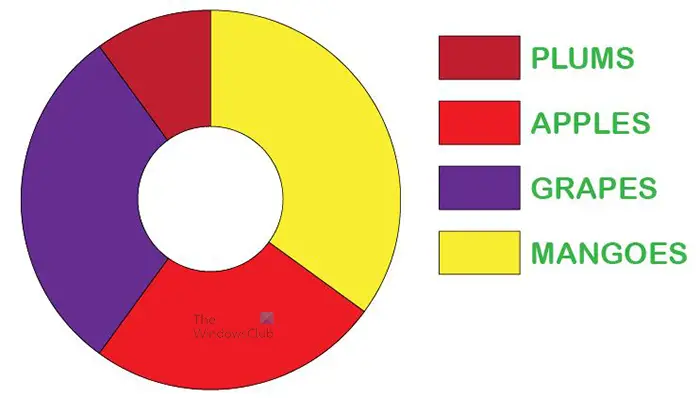
To je tortni graf z izbrisanim središčem, da ustvarite krof. Uporabite lahko kroge različnih velikosti, da ustvarite večjo luknjo v sredini.
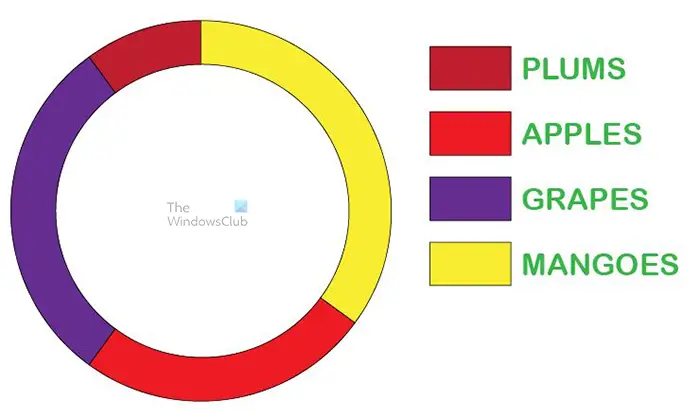
To je krožni graf z večjo luknjo.
13] Naredite krofni graf 3D
Krof lahko naredite 3D, da mu dodate nekaj več stila in zanimivosti. Če želite graf Krof narediti 3D, ga izberite z Neposredna izbira nato pojdite v zgornjo menijsko vrstico in kliknite Učinek potem 3D potem Extrude in Bevel . Pojavilo se bo okno z možnostmi 3D Extrude, kliknite Predogled in naredite spremembe, ki jih želite za tortni graf. Ko končate, kliknite V redu, da sprejmete spremembe.
Preberite: Kako ustvariti 3D eksplodiran tortni grafikon v Illustratorju
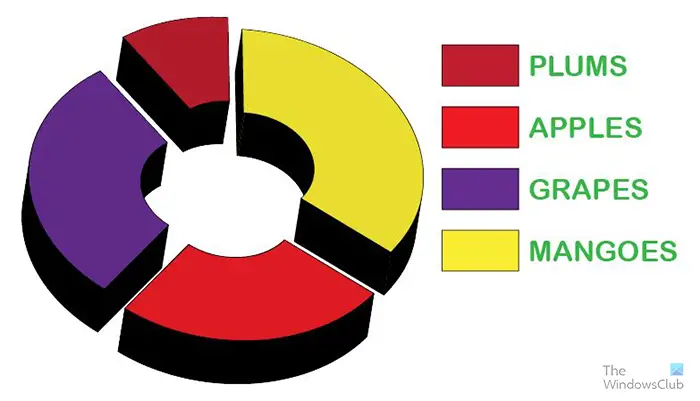
Kose lahko premikate narazen, da je 3D jasnejši. Ko so deli blizu skupaj, zlasti z manjšim središčem, se lahko 3D prekriva. To je 3D tortni graf z manjšo luknjo v sredini.
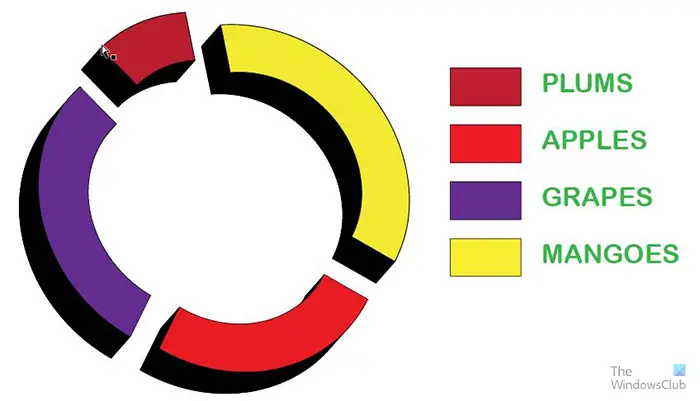
To je 3D tortni graf z večjo luknjo v sredini.
14] Shrani
Če želite krofni graf shraniti za prihodnjo uporabo in urejanje, ga morate shraniti kot datoteko Illustrator .ai. Pojdi do mapa potem Shrani kot in izberite ime za dokument ter pritisnite Shrani . Datoteka bo shranjena, da jo boste lahko pozneje uredili.
Če želite datoteko shraniti v formatu, ki omogoča preprosto skupno rabo, morate uporabiti možnost Izvozi. Pojdi do mapa potem Izvozi , se odpre okno Izvozi, da izberete ime datoteke, mesto shranjevanja in obliko datoteke. Za prenose in uporabo na spletu, .JPEG je odličen format, ker je stisnjen in ga je enostavno digitalno deliti. Če želite natisniti in potrebujete datoteko boljše kakovosti, shranite kot .PNG ali . TIFF . Ko izberete ime datoteke, lokacijo in obliko, pritisnite Shrani .
Kako naredite krog krofa v Illustratorju?
Krof je krog z luknjo v sredini. Če želite v Illustratorju ustvariti krog z luknjo na sredini, sledite tem korakom.
- Z orodjem za elipso ustvarite krog z barvo polnila
- Z orodjem za elipso ustvarite še en manjši krog in ga postavite v sredino prvega kroga
- Izberite oba kroga in nato izberite Graditelj oblik orodje in z njim odstranite sredino notranjega kroga. Tako boste ustvarili luknjo, skozi katero boste lahko videli
Kako spremenite krog v kroglo v Illustratorju?
- Če želite krog spremeniti v kroglo v Illustratorju, morate ustvariti polni krog
- S škarjami prerežite krog na pol in izbrišite levo polovico
- Nato izberete polovico kroga, ki je levo, pojdite v zgornjo menijsko vrstico in kliknite Učinki, nato 3D in nato Vrtenje.
- Prikaže se okno menija z možnostmi 3D, kliknite Predogled, da vidite, kako izgleda 3D, in naredite potrebne prilagoditve
- Ko končate s prilagoditvami, kliknite V redu, da sprejmete prilagoditve in zaprete okno z možnostmi 3D.
Preberi : Kako narediti palični graf 3D v Illustratorju .




![Napaka Battle.net BLZBNTAGT000008A4 v računalniku [Popravljeno]](https://prankmike.com/img/games/EF/battle-net-blzbntagt000008a4-error-on-pc-fixed-1.jpg)









